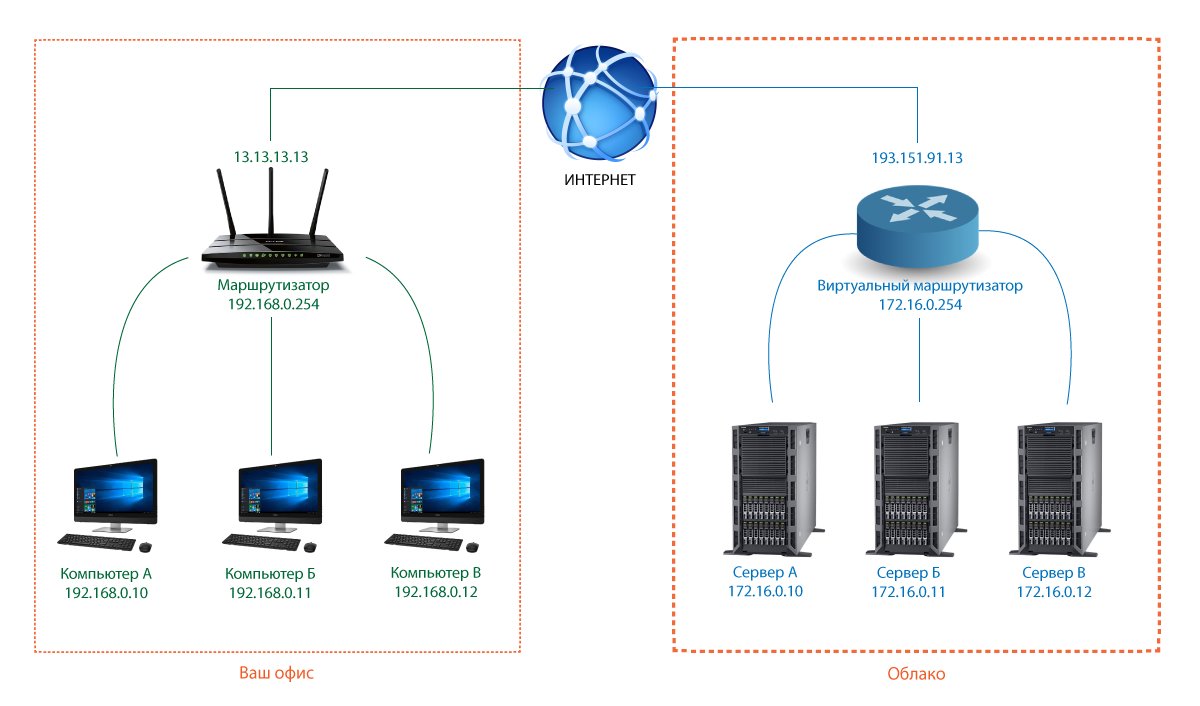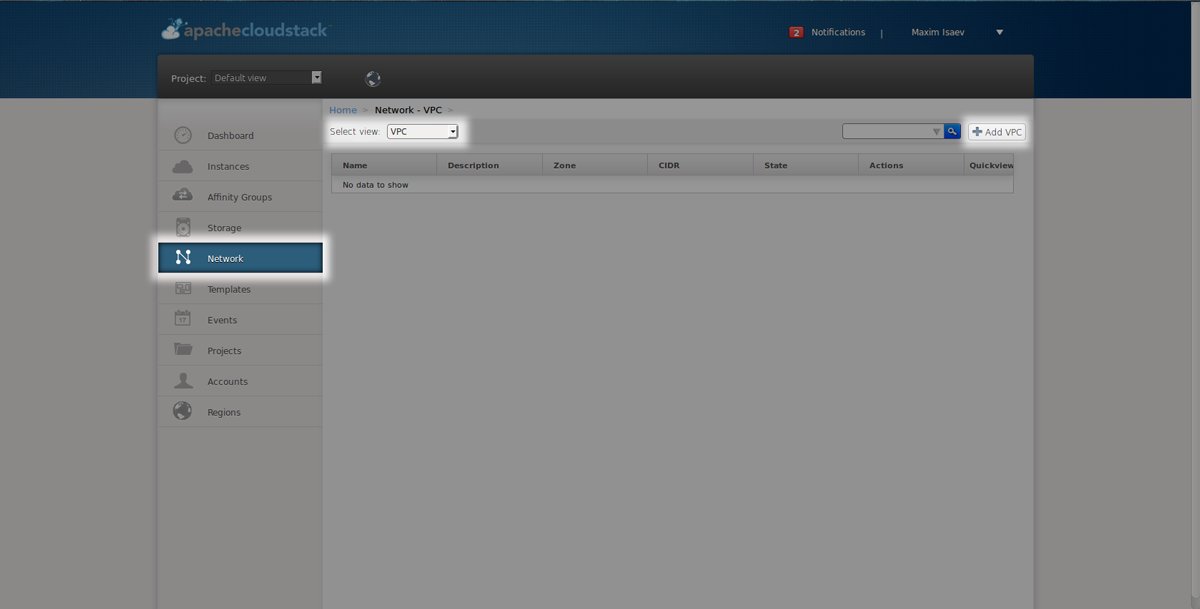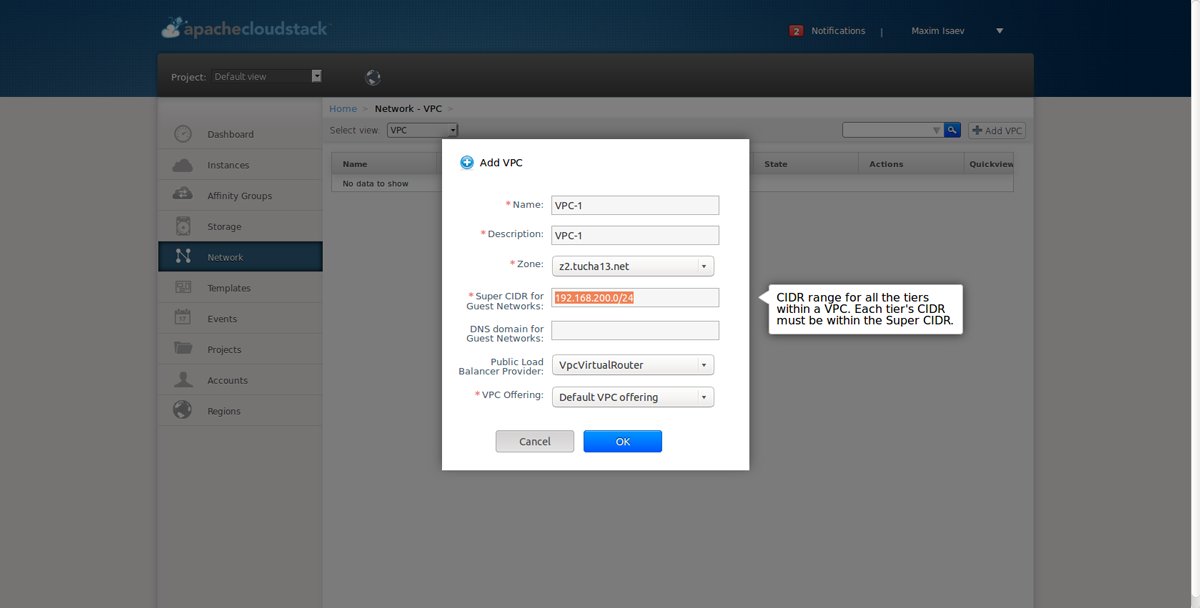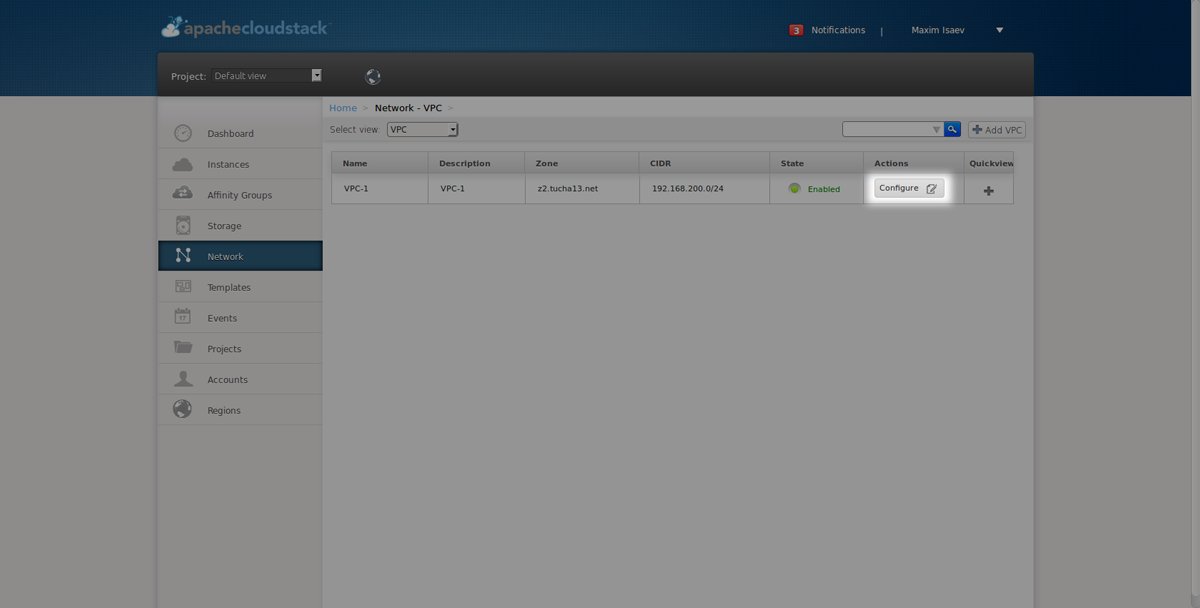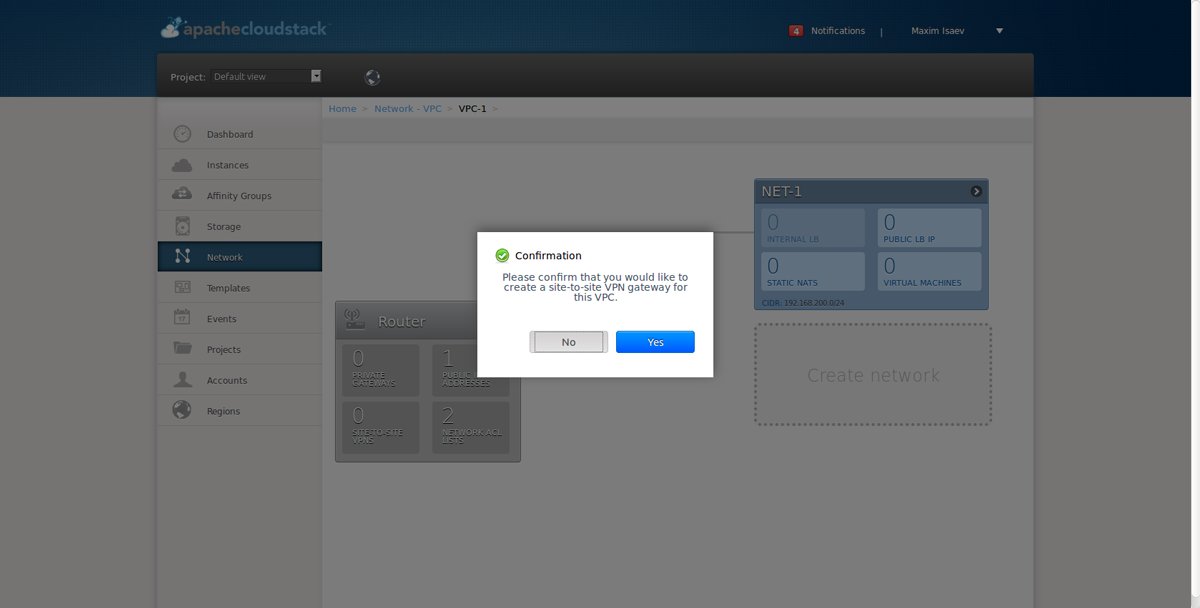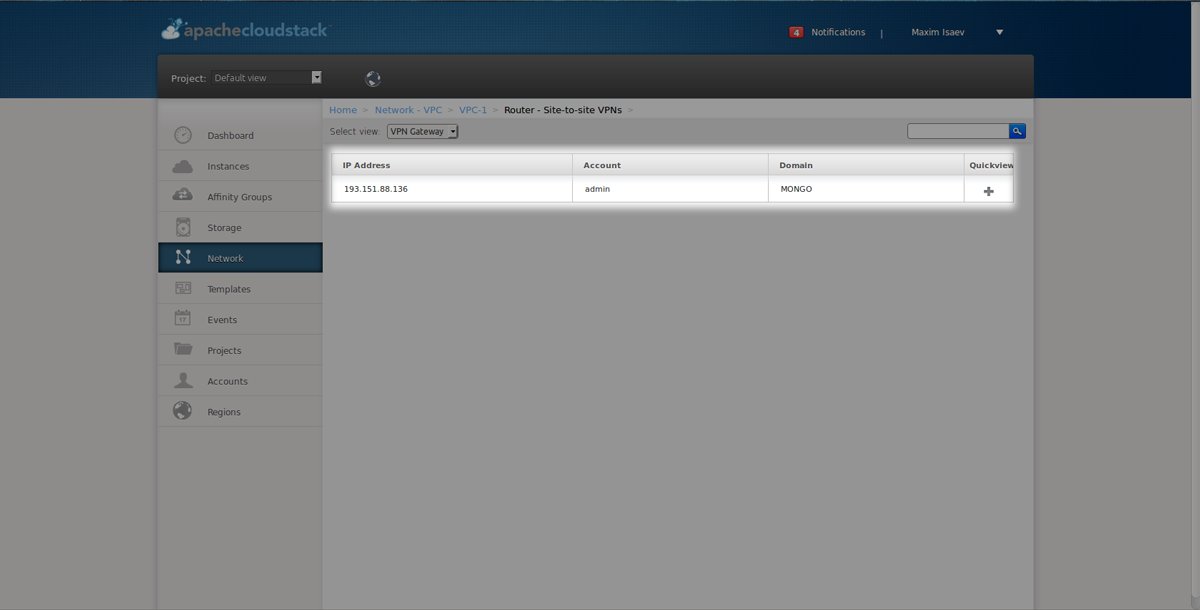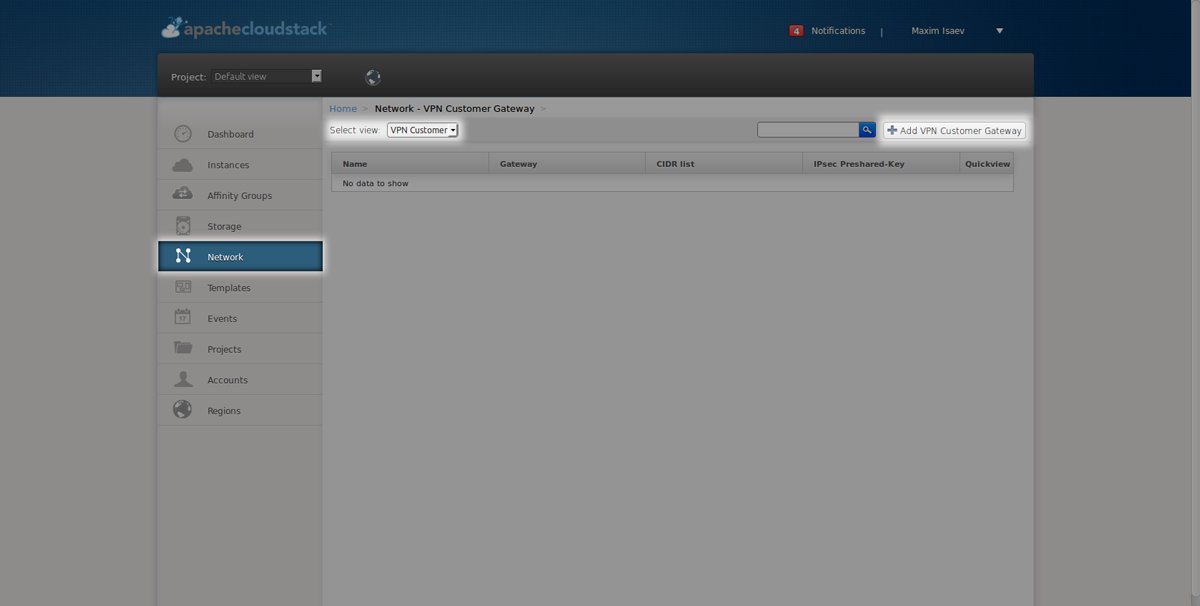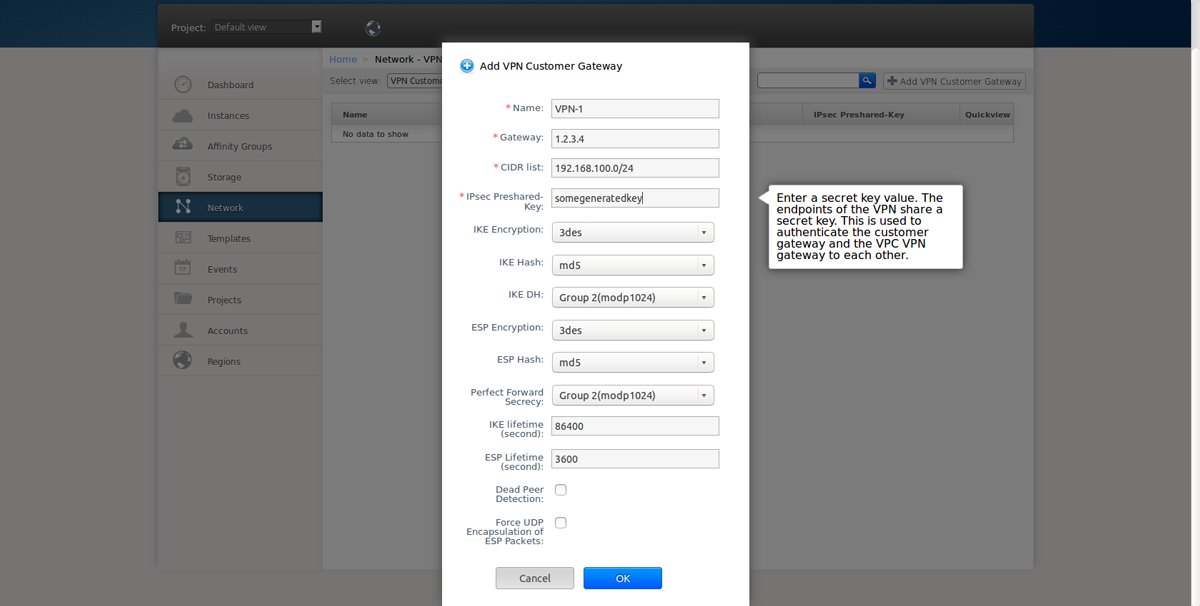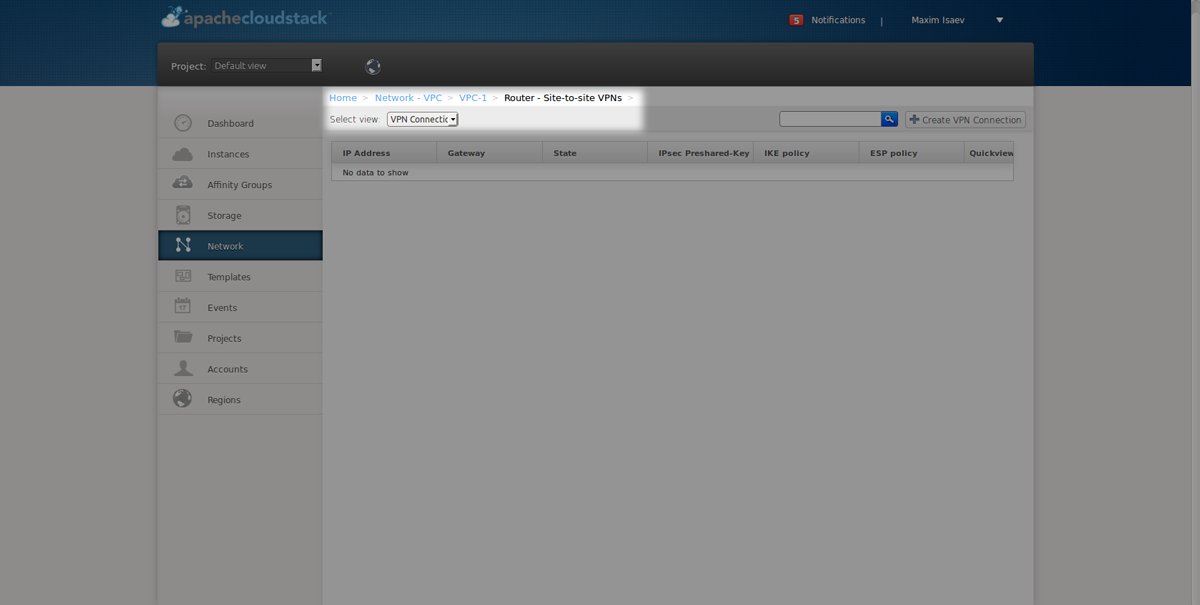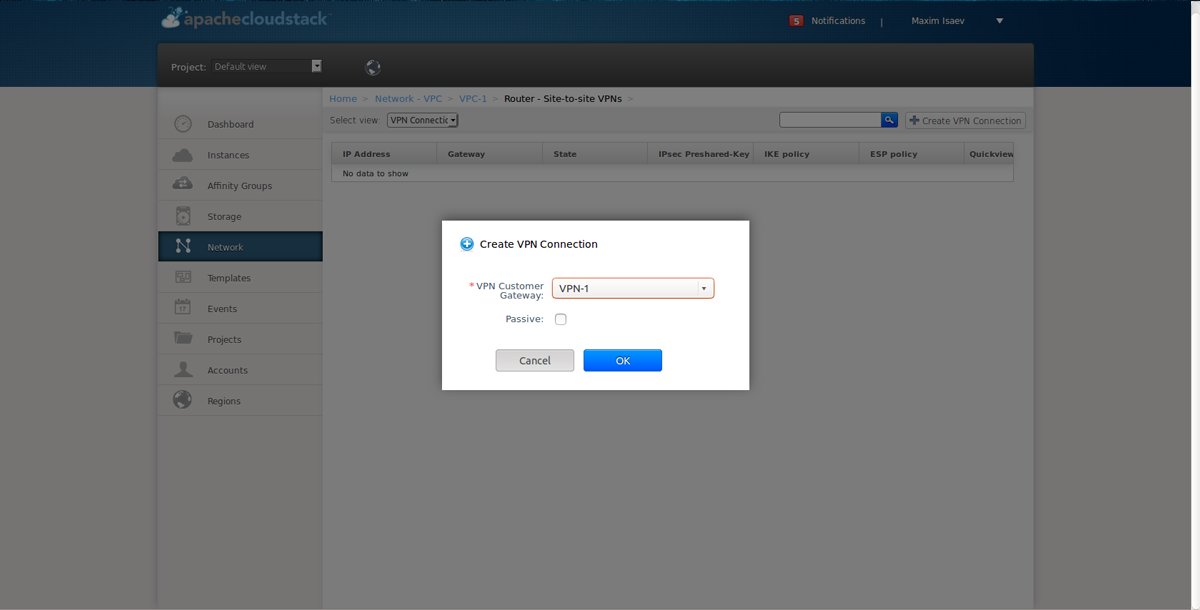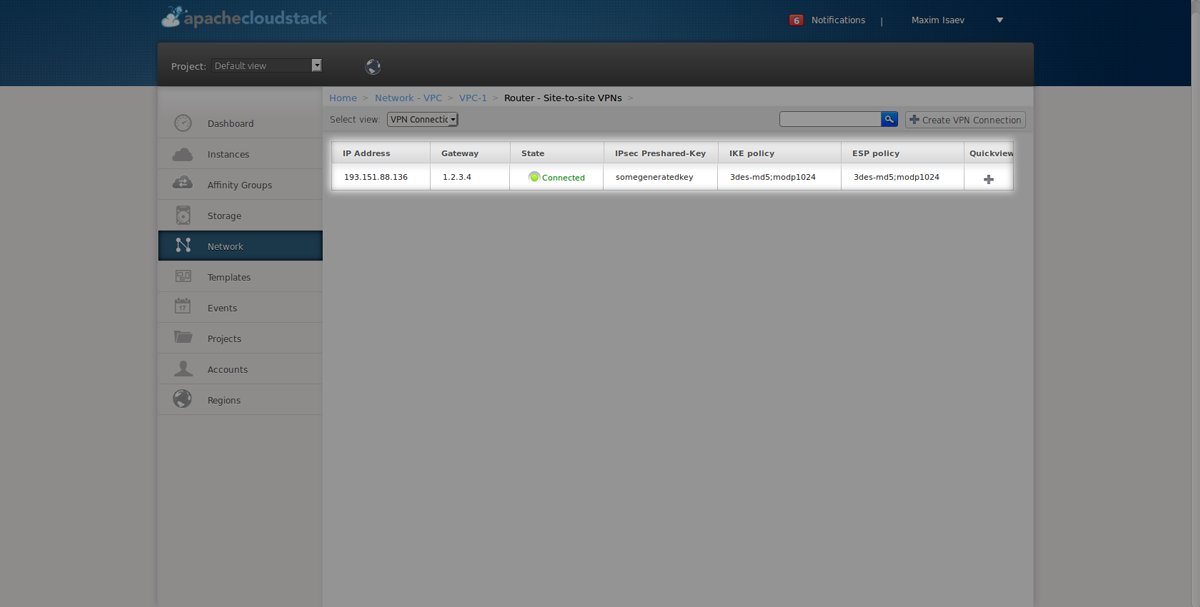Как настроить site-to-site VPN в облаке
- Главная
- Блог
- Инструкции
- Как настроить site-to-site VPN в облаке
Мы помогаем клиентам делать бизнес удобным, а хранение и обмен информацией безопасными. Поэтому быстро реагируем на запросы, с которыми пользователи наших виртуальных серверов обращаются в службу поддержки, и готовим понятные инструкции по решению важных задач.
Ранее мы писали о том, как настроить client-to-site VPN, а в этой публикации расскажем, как настроить site-to-site VPN в облаке.
Site-to-site VPN — вид подключения, при котором два маршрутизатора объединяются в одну локальную сеть. Подключение происходит через шифрованный туннель, обеспечивает безопасное хранение информации и исключает ряд проблем, которые могут возникать при подключении к удалённому рабочему столу.
Работу VPN-соединения обеспечивает маршрутизатор. Он же выполняет функцию шлюза для локальной сети, к которой подключены компьютеры. Поэтому в работе ваших компьютеров ничего не меняется. Вы продолжаете работать в том же режиме.
Схема подключения site-to-site VPN:
Всё просто. Внимательно читайте каждый пункт, выполняйте пошаговые действия и у вас всё получится.
Перед тем, как приступить к настройке site-to-site VPN в облаке и выполнить дальнейшие шаги, обратитесь в службу технической поддержки для получения временной возможности менять конфигурацию. Также, если есть потребность, все необходимые настройки могут выполнить специалисты Tucha.
Для организации туннеля используется тип IPsec соединения, который должен поддерживаться маршрутизатором.
Шаг 1. В панели управления сервером перейдите во вкладку Network, выберите Select view — VPC и нажмите кнопку Add VPC.
Шаг 2. Заполните необходимые поля в появившемся окне и подождите 1-3 минуты. система обработает запрос и создаст VPC.
Обратите внимание, что CIDR для предполагаемой сети должен отличаться от CIDR локальной сети или от какой-либо другой локальной сети в пределах учётной записи Apache CloudStack.
CIDR ограничен адресами, предназначенными для построения частной сети. То есть используйте адреса из rfc1918-сети, а именно:
- 10.0.0.0 — 10.255.255.255 (10/8 prefix)
- 172.16.0.0 — 172.31.255.255 (172.16/12 prefix)
- 192.168.0.0 — 192.168.255.255 (192.168/16 prefix)
Шаг 3. После завершения всех операций вы увидите VPC в панели. Здесь нажмите Configure.
Шаг 4. Заполните поля:
Обратите внимание, что Gateway (шлюз) и Netmask (маска) должны быть частью CIDR указанной в шаге 2.
Шаг 5. В блоке Router выберите Site-to-site VPNs и нажмите Yes. Этим вы подтверждаете желание создать именно этот тип VPN:
Шаг 6. При успешном создании Site-to-site VPNs вы увидите следующее окно:
Шаг 7. Вернитесь во вкладку Network, выберите Select view — VPN Customer Gateway и нажмите Add VPN Customer Gateway:
Шаг 8. Заполните все необходимые поля:
Обратите внимание, что CIDR должен быть частью локальной сети удаленного офиса, а Gateway — внешний адрес который назначается вашим провайдером.
Важно: настройки всех параметров должны быть согласованы с маршрутизатором, к которому строится туннель. На скриншоте показан только пример.
IKE и ESP шифрование необходимо согласовать, как и ключи. Также ESP lifetime должен быть кратным 3600 (одному часу).
Шаг 9. После завершения процедуры, которую мы описали выше, возвращайтесь на вкладку Network, Select view — VPC.
Выберите наш недавно созданный VPC-1, нажмите Configure и выберите Site-to-site.
Здесь замените Select view на VPN Connection:
Шаг 10. Нажмите Add VPN Connection и выберите ранее созданный VPN Customer Gateway:
Шаг 11. Подождите 1-3 минуты для завершения операции.
Всё готово. При успешном создании Site-to-site вы увидите такое окно:
«Connected» должен быть как со стороны облака, так и со стороны маршрутизатора.
Важно! Поскольку виртуальная машина уже имеет определённый сетевой интерфейс, есть два варианта развития сценария:
1. Отказаться от сетевого интерфейса и разрешить доступ к серверу только через VPN — виртуальный маршрутизатор поддерживает как соединение site-to-site, так и client-to-site VPN. При этом извне доступа к машине не будет, а вы и в дальнейшем будете оплачивать пользование одним IP-адресом.
2. Оставить возможность внешнего доступа к серверу, заказав дополнительный IP-адрес, стоимость которого составляет всего 2 евро/месяц.
Если у вас возникли дополнительные вопросы или что-то не получается, свяжитесь с нашей службой поддержки. Мы помогаем клиентам круглосуточно. Вы быстро получите ответы и помощь в решении своих задач.